
- •А. О. Шкловец Конструкционный анализ методом конечных элементов в сае-пакете Ansys Mechanical
- •Введение
- •1 Подготовка к работе и запуск пакета
- •1.1 Создание папки на диске
- •1.2 Запуск Ansys
- •2 Расчет на прочность консольной балки с шарнирным подкосом
- •2.1 Создание узлов конечных элементов
- •2.2 Задание типа конечного элемента и свойств материала
- •2.3 Генерация конечных элементов по созданным узлам
- •2.4 Ориентация модели и управление видом
- •2.5 Приложение граничных условий, запуск на расчет
- •2.6 Анализ результатов расчета
- •2.7 Создание геометрической модели средствами Ansys
- •2.8 Генерация конечных элементов по линиям
- •2.9 Анализ результатов расчета
- •3 Расчет на прочность балки с двутавровым сечением и распределенной нагрузкой
- •3.1 Построение точек и линий, определяющих балку
- •Создание конечно-элементной модели
- •Приложение граничных условий и нагрузки
- •Запуск на расчет и анализ результатов расчета
- •4 Расчет связанных стержней, нагруженных температурной нагрузкой и растягивающей силой
- •4.1 Построение геометрической модели
- •4.2 Тип конечного элемента и свойства материала
- •4.3 Граничные условия и нагрузка
- •4.4 Запуск на расчет и вывод результатов
- •5 Создание поверхностей в Ansys
- •5.1 Создание поверхности по точкам
- •5.2 Уничтожение поверхности
- •5.3 Создание поверхности по линиям
- •5.4 Создание поверхности операцией, подобной натягиванию кожи на каркас
- •5.5 Создание поверхности вращением линии вокруг оси
- •5.6 Создание поверхности в виде сегмента круга или кольца
- •6.5 Присвоить построенной поверхности атрибуты:
- •6.6 Задать размер ребра генерируемых конечных элементов
- •6.7 Сгенерировать произвольную сетку конечных элементов:
- •6.8 Измельчение сетки оболочных конечных элементов
- •6.9 Очищение поверхности от сетки оболочных конечных элементов
- •Генерация упорядоченной сетки оболочных конечных элементов
- •7 Объёмная сетка конечных элементов
- •7.1 Создание секторной объемной модели диска
- •1) Создайте точки, определяющие форму диска: PrPr → Create → KeyPoints → in Active cs
- •7.2 Вырезание паза в ободе диска
- •7.3 Подготовка модели к генерации сетки
- •7.4 Генерация сетки конечных элементов
- •7.5 Граничные условия и приложение нагрузки
- •8 Расчет пера лопатки рабочего колеса компрессора
- •8.5 Приложение нагрузки и граничных условий
- •8.6 Обработка результатов расчета
- •8.7 Создание свободной сетки конечных элементов
- •8.8 Приложение нагрузки и граничных условий
- •8.8 Обработка результатов расчета лопатки со свободной сеткой
- •9 Определение собственных форм и частот колебаний крыла планера
- •9.1 Построение геометрии крыла
- •8.2 Создание конечно-элементной модели
- •8.3 Граничные условия и запуск на расчет
- •9.4 Анализ результатов расчета
- •Заключение
- •Список использованных источников
2.5 Приложение граничных условий, запуск на расчет
1) Закрепление модели. PrPr → Loads → Define Loads → Apply → Structural → Displacement → On Nodes. Выбирайте узел 4 (шарнирное закрепление) – Apply. В выпадающем меню выбрать UX, UY (запрет перемещения вдоль выбранных осей, разрешение вращения)
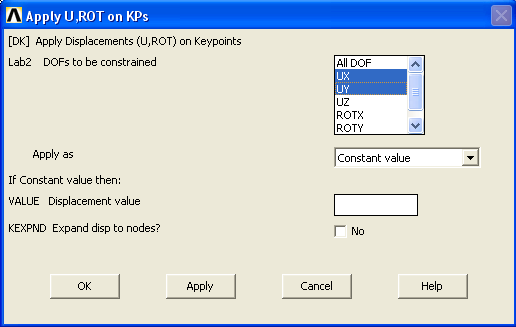
Рис. 2.7. Моделирование шарнирного закрепления
Далее выбирайте узел 1, All DOF – запрет любых перемещений, жесткая заделка.
Приложение нагрузки. Заходите PrPr → Loads → Define Loads → Apply → Structural → Force/Moment → On Nodes. Выбирайте узел 3. Направление силы вдоль оси Y в противоположном направлении, значение -10000 Н (рис. 2.7)
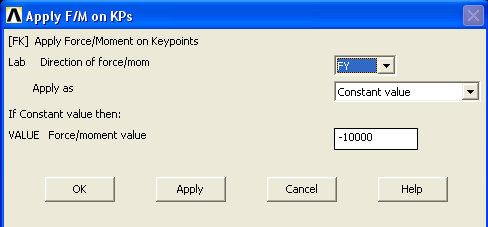
Рис. 2.8. Приложение силы к точке
Запуск на расчет. Установка типа расчета: MM → Solution → Analysis Type → New Analysis → Static. Запустите модель на расчет: Solution → Solve → Current LS → OK.
2.6 Анализ результатов расчета
Заходите MM → General Postproc → Plot Results → Contour Plot → Nodal Solu. Отобразите эквивалентные напряжения в конструкции: Stress → von Mises stress;
Отобразите суммарные перемещения в модели, наложенные на начальную форму конструкции: MM → General Postproc → Plot Results → Cntour Plot → Nodal Solu DOF Solution → Displacement Vector Sum. В графе Undisplaced shape Key поставьте Deformed shape with undeformed model;
Удалите созданные узлы и конечные элементы. Заходите PrPr → Modeling → Delete → Elements → Pick all → Ok, затем PrPr → Modeling → Delete → Nodes – Pick all → Ok.
2.7 Создание геометрической модели средствами Ansys
1) Создайте начальную и конечную точки, определяющие балку: PrPr → Modeling → Create → Keypoints in Active CS. В появившемся окне вводите координаты точек:
|
x |
y |
z |
1 |
0 |
0 |
0 |
2 |
0.5 |
0 |
0 |
3 |
1 |
0 |
0 |
4 |
0 |
-0.4 |
0 |
В графе NPT Keypoint number вводится номер точки, причем если оставить графу пустой, номер присвоится автоматически.
Построить по полученным точкам три линии: PrPr → Modeling → Create → Lines Lines → Straight Line. В выпадающем меню содержатся подсказки, которые показывают, сколько всего нужно выделить точек для данной операции, и сколько максимально доступно.
При выборе точек графа Count будет меняться от 0 до 2. Кроме того, точки можно выбрать не «кликая» по ним, а вписав их номера через запятую в графу List of Items. Выбрать построенные точки. Отображение номеров линий и точек доступно в UM → PlotCtrls → Numbering. Поставить напротив KP и Line галочки.
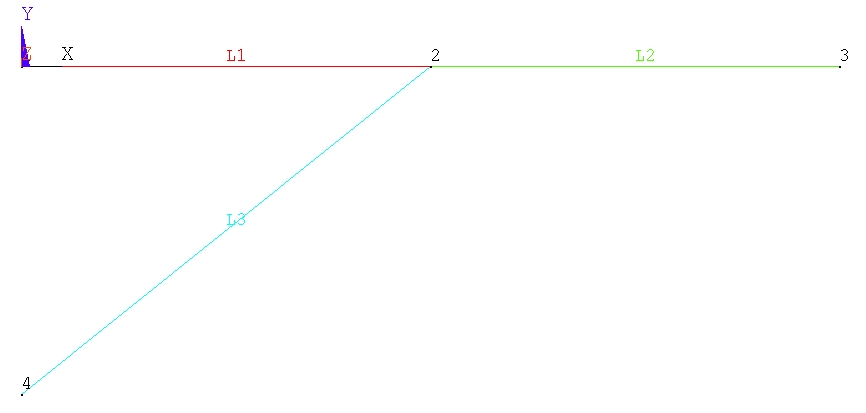
Рис. 2.9. Геометрическая модель в Ansys
2.8 Генерация конечных элементов по линиям
1) Присвоение атрибутов геометрической модели. Заходите PrPr → Meshing → Mesh Atrributes → Picked Lines. Присваиваем построенным линиям тип элемента, сечения и номер материала (данную операцию можно не делать в случае, если для всех частей геометрической модели будут использованы одинаковые свойства, а тип элемента, сечения и материала единственный). Кроме того, можно задать ориентационную точку (Pick Orientation Point) для поворота сечения относительно оси симметрии;
2) Для задания количества элементов по линиям заходите PrPr → Meshing → Size Cnrtls → ManualSize → Lines. Выбирайте L1, число элементов задается в графе NDIV, введите 30 → Apply. Для L2 NDIV=30, для L3=40. Таким образом, при генерации конечных элементов их число будет равно введенным параметрам NDIV;
3) Для генерации конечных элементов по линиям заходите PrPr → Meshing → Mesh → Lines → Pick All. Чтобы отобразить конечные элементы балочного типа необходимо сделать следующее: UM → PlotCtrls → Style → Size and Shape → Display of Element → On;
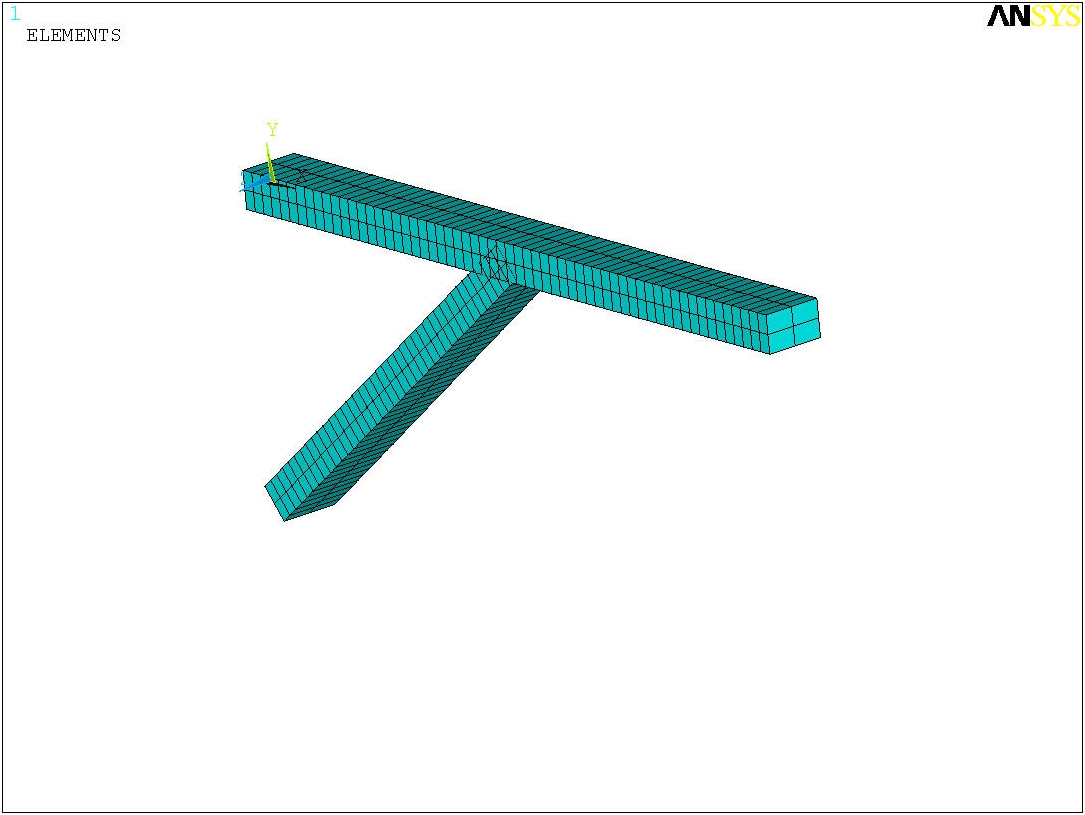
Рис. 2.10. Конечно-элементная модель
Закрепляем модель и запускаем на расчет, проделайте это самостоятельно, пользуясь предыдущим примером.
